Základní sady různých parametrů, například všechny výskyty, pouze vybrané komponenty atd.
- Otevřete sestavu. Na panelu nástrojů Rychlý přístup klikněte na možnost Vybrat a potom vyberte režim priority:
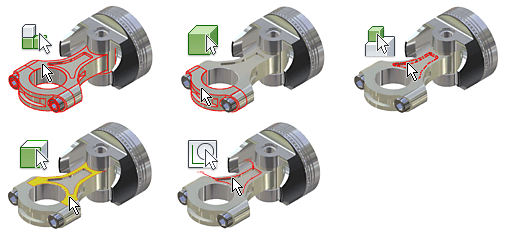
- Priorita komponenty. Vybere pouze komponenty první úrovně z upravované sestavy.
- Priorita součásti. Vybere součásti místo podsestav, prvků, ploch nebo hran.
- Priorita prvku. Vybere prvky (včetně pracovních prvků) libovolné součásti v sestavě.
- Vybrat plochy a hrany. Vybere plochy nebo hrany libovolné součásti v sestavě.
- Vybrat prvky náčrtu. Vybere náčrty.
Výběr všech výskytů
- Na panelu nástrojů Rychlý přístup klikněte na položku Vybrat
 Vybrat všechny výskyty.
Vybrat všechny výskyty.
- V grafickém okně nebo prohlížeči vyberte komponent. Všechny výskyty vybrané komponenty se v grafickém okně a prohlížeči zvýrazní.
Vytvoření výběru všech ploch nebo hran tečných k předem vybraným plochám nebo hranám
Popisuje postup vytvoření sady výběru všech ploch nebo hran, které jsou navzájem tečné. V grafickém okně:
- Pomocí levého tlačítka myši dvakrát klikněte na plochu nebo hranu.
- Vyberte jednu nebo více ploch nebo jednu nebo více hran, klikněte pravým tlačítkem a v místní nabídce vyberte položku Vybrat tečny.
Poznámka: Chcete-li vybrat více než jednu plochu nebo hranu, podržte klávesu Ctrl.
NEBO
Příklady použití
- Sadu výběru tečných ploch lze použít následujícím způsobem:
- Sadu výběru lze odstranit pomocí příkazu Odstranit plochy.
- K sadě výběru lze přiřadit vzhled.
- K plochám lze přidat tloušťku nebo pomocí příkazu Zesílení/odsazení vytvořit povrch odsazený od plochy součásti.
- Sadu výběru tečných hran lze použít následujícím způsobem:
- Předem vybrané hrany lze zaoblit nebo zkosit.
- Lze zkontrolovat či zjistit podmínky tečnosti a uzavřené smyčky.
Výběr komponent zavazbených k aktuálnímu výběru
- Přejděte na panel nástrojů Rychlý přístup a klikněte na položku Vybrat
 Zavazbené. Všechny komponenty zakótované k předem vybraným komponentám se v grafickém okně a prohlížeči zvýrazní.
Zavazbené. Všechny komponenty zakótované k předem vybraným komponentám se v grafickém okně a prohlížeči zvýrazní.
- V prohlížeči nebo v grafickém okně vyberte jeden nebo více komponent.
Vytvoření sady výběru podle velikosti komponent
- Přejděte na panel nástrojů Rychlý přístup a klikněte na položku Vybrat
 Velikost komponenty.
Velikost komponenty.
- Pokud komponenta nebyla vybrána předem, v dialogu Vybrat podle velikosti vyberte komponentu. V dialogu se zobrazí velikost vybrané komponenty.
Poznámka: Velikost komponenty je určena délkou úhlopříčky ohraničujícího kvádru vybrané komponenty.
- Klikněte na možnost Nejvíce nebo Nejméně a poté zadáním hodnoty určete relativní velikost.
Poznámka: Místo absolutní hodnoty lze použít procento jako porovnání s největší komponentou v prioritním typu objektu.
Vytvoření sady výběru odsazením kvádru z aktuálního výběru
- Přejděte na panel nástrojů Rychlý přístup a klikněte na položku Vybrat
 Okolí komponenty.
Okolí komponenty.
- Pokud komponenta nebyla vybrána předem, v dialogu Vybrat podle odsazení vyberte komponentu.
Výběry jsou obsaženy ve virtuálním ohraničujícím kvádru. Velikost vybrané komponenty určují její konce nejvzdálenější od středu.
- Zobrazuje se vzdálenost odsazení, která je určena ohraničujícím kvádrem vybrané komponenty. Kliknutím na plochu ohraničujícího kvádru a přetažením můžete změnit jeho velikost. Zaškrtnutím příslušného políčka začleňte komponenty částečně obsažené v ohraničujícím kvádru a klikněte na zelenou šipku.
Vytvoření sady výběru odsazením koule z aktuálního výběru
- Přejděte na panel nástrojů Rychlý přístup a klikněte na položku Vybrat
 Okolí koule.
Okolí koule.
- Pokud komponenta nebyla vybrána předem, vyberte ji v dialogu Výběr koulí.
Výběry jsou obsaženy ve virtuální kouli. Poloměr vybrané komponenty určují její konce nejvzdálenější od středu.
- Zobrazuje se poloměr odsazení. Kliknutím na hranu koule a přetažením můžete změnit její velikost. Zaškrtnutím tohoto políčka začleňte do koule částečně obsažené komponenty a potom klikněte na zelenou šipku.
Výběr komponent na určité straně roviny
- Přejděte na panel nástrojů Rychlý přístup a klikněte na položku Vybrat
 Výběr podle roviny.
Výběr podle roviny.
- Jestliže není vybrána pracovní rovina nebo rovinná plocha, kliknutím ji vyberte.
- Pokud chcete změnit stranu roviny a prozkoumat ji, v dialogu Výběr podle roviny klikněte na možnost Směr.
- Chcete-li zahrnout částečně zasahující komponenty, zaškrtněte políčko Zahrnout částečně obsažené.
Výběr vnějších nebo vnitřních komponent
- Na panelu nástrojů Rychlý přístup klikněte na položky Vybrat
 Vnější komponenty nebo Vnitřní komponenty.
Vnější komponenty nebo Vnitřní komponenty.
- V dialogu Vnější nastavte možnost Procentuální viditelnost. Nastavení hodnoty 100 % vrátí všechny komponenty považované za viditelné. Nastavení hodnoty 0 % vrátí jen nejlépe viditelnou komponentu.
Výběr všech komponent v aktuálním pohledu
- Přejděte na panel nástrojů Rychlý přístup a klikněte na položku Vybrat
 Všechny v kameře.
Všechny v kameře.
- V dialogu Všechny v kameře nastavte možnost Procentuální viditelnost. Nastavení hodnoty 100 % vrátí všechny komponenty v rovině pohledu. Nastavení hodnoty 1 % vrátí jen nejlépe viditelnou komponentu.
Poznámka: Vybrané komponenty jsou v grafickém okně a prohlížeči zvýrazněné.
- Chcete-li pohled sestavy zjednodušit, vypněte viditelnost všech komponent, které nejsou zahrnuty v sadě výběru. Klikněte pravým tlačítkem a vyberte položku Izolovat.
- Chcete-li zobrazení zjednodušit ještě více, můžete vypnout viditelnost dalších komponent.
- Chcete-li se vrátit k předchozí sadě výběru, na panelu nástrojů Rychlý přístup klikněte na položky Vybrat
 Předchozí výběr.
Předchozí výběr.
- Předchozí výběr nevrací operaci Izolovat. Chcete-li obnovit viditelnost, klikněte pravým tlačítkem na komponentu a vyberte možnost Zrušit izolaci.
- Chcete-li sadu výběru invertovat, kliknutím vyberte položky Vybrat
 Invertovat výběr. Aktuální výběry budou stornovány a budou vybrány zbývající komponenty v cíli úpravy.
Invertovat výběr. Aktuální výběry budou stornovány a budou vybrány zbývající komponenty v cíli úpravy.